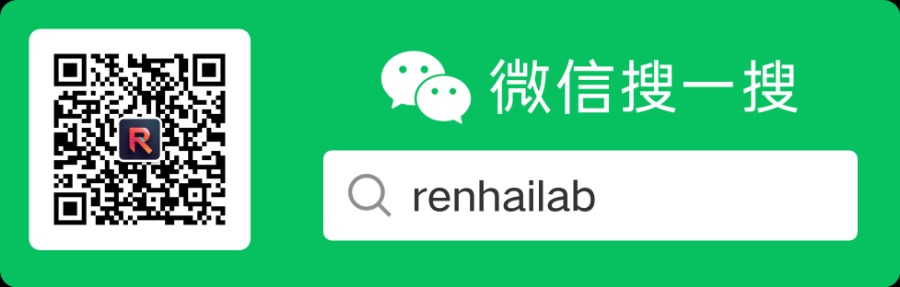温馨提示:页面已迁移
您当前访问的页面已永久迁移至新地址。
请选择您想要访问的页面:
访问新页面 (www.renhai.online/blog/building-recognition/understanding-architecture-age-and-style-through-deep-learning-part4-2)
访问旧页面
您访问的旧地址是:https://blog.renhai.online/archives/understanding-architecture-age-and-style-through-deep-learning-part4-2
感谢您的理解与支持!
请注意:旧地址的重定向服务将于 2024 年 7 月 1 日 停止。请及时更新您的书签至 新地址。